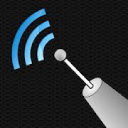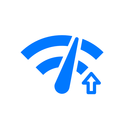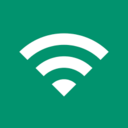App zur Messung der Wi-Fi-Signalstärke läuft auf Android 8.0+
Die 5 besten Apps zur Messung der WiFi-Signalstärke auf Android
Verstehen Sie Ihre Wi-Fi-Signalstärke mit unserer kuratierten Liste der besten Mess-Apps für Android.
Internetkonnektivität ist es, was unsere Android-Geräte zu den unschätzbaren Begleitern macht, die sie sind. Deshalb kann nichts frustrierender sein, als mit intermittierenden Netzwerkproblemen und langsamen WLAN-Geschwindigkeiten zu kämpfen. Aber mit den besten Android-Signalstärke-Apps, die in diesem Artikel empfohlen werden, können Sie nicht nur Diagnose durchführen, sondern auch Ihr WLAN-Erlebnis mühelos verbessern.
Beste Apps zur Messung der WLAN-Signalstärke für Android
Die folgenden Apps wurden aufgrund ihrer Funktionalität, Benutzerfreundlichkeit und Fähigkeit ausgewählt, genaue Daten über die Leistung Ihres Netzwerks zu liefern. Lassen Sie uns eintauchen und herausfinden, welche App am besten zu Ihren Bedürfnissen passt.
Tipp: Nicht nur Android-Nutzer müssen die Signalstärke ihres Wi-Fi messen. Wenn Sie ein Windows- oder Mac-Benutzer sind und die Leistung Ihres Netzwerks testen müssen, schauen Sie sich unseren Leitfaden zu den besten Apps zur Messung der WiFi-Signalstärke für Windows und den besten Apps zur Messung der WiFi-Signalstärke für Mac an.
- NetSpot — macht hochpräzise Signalstärketests für alle Android-Nutzer zugänglich
- WiFiman — versucht, die Probleme inkonsistenter Internetverbindungen und langsamer WiFi-Geschwindigkeiten zu lösen.
- Wi-Fi Analyzer — liefert wertvolle Einblicke und empfiehlt den besten Kanal und Standort für Ihr Netzwerk.
- Net Signal — kann Ihnen dabei helfen, die optimalsten Bereiche für WiFi- oder Mobilfunkverbindung in Ihrem Haus, Arbeitsplatz oder überall dort zu finden, wo Sie eine stabile Verbindung benötigen.
- Wi-Fi Monitor — Helfen Sie, die von den Netzwerken um Sie herum genutzten Kanäle zu analysieren oder die Signalstärke auf Ihrem Android-Gerät zu testen.
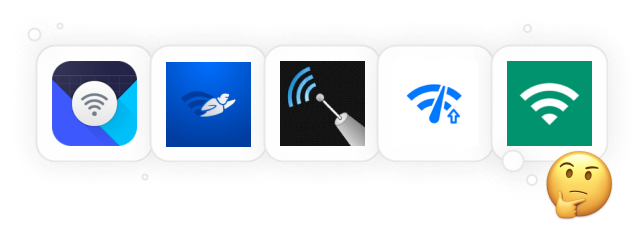
NetSpot für Android steht ganz oben auf unserer Liste als die beste App zur Messung der Wi-Fi-Signalstärke, weil sie hochgenaue Signalstärketests für alle Android-Nutzer zugänglich macht — nicht nur für die geekigsten.
-

Inspector-Modus
Sammeln Sie jedes Detail über umliegende Wi-Fi-Netzwerke.
-

Survey-Modus
Skizzieren Sie Ihre realen Wi-Fi-Daten schnell und einfach auf einer Karte.
-

Planungsmodus
Entwerfen und simulieren Sie Ihr drahtloses Netzwerk vor der Installation.

Mit drei beiden Hauptmodi, Inspektor, Survey und Planning, ermöglicht die App das Sammeln umfangreicher drahtloser Daten und das Erstellen interaktiver WiFi-Heatmaps direkt auf Ihrem Android-Gerät. Das Beste daran ist, dass Sie die von der App gesammelten Daten auf Ihren Desktop exportieren können, um die WiFi-Signalstärke mit NetSpot für Windows zu überprüfen.
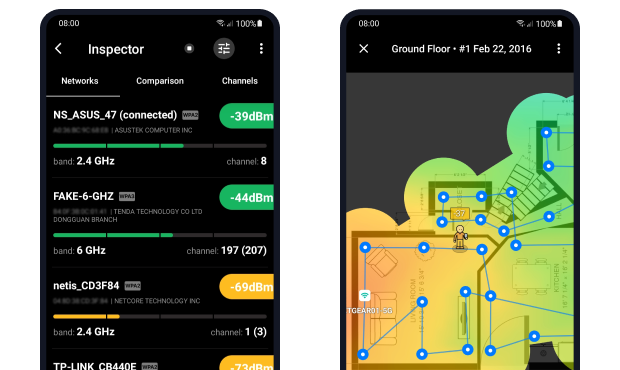
Ebenfalls in NetSpot für Android enthalten ist eine Funktion zur Internetgeschwindigkeitsprüfung, die Sie verwenden können, um die tatsächliche Geschwindigkeit Ihres WiFi-Netzwerks zu ermitteln und mit den von Ihrem Internetdienstanbieter (ISP) versprochenen Zahlen zu vergleichen.

Eine der größten neueren Ergänzungen zu NetSpot für Android ist der integrierte Planungsmodus. Er ermöglicht Ihnen, Ihr WLAN-Netzwerk virtuell zu entwerfen oder aufzurüsten, bevor Sie in neue Hardware investieren. Sie können die Signalverteilung in Ihrem Raum vorhersagen.
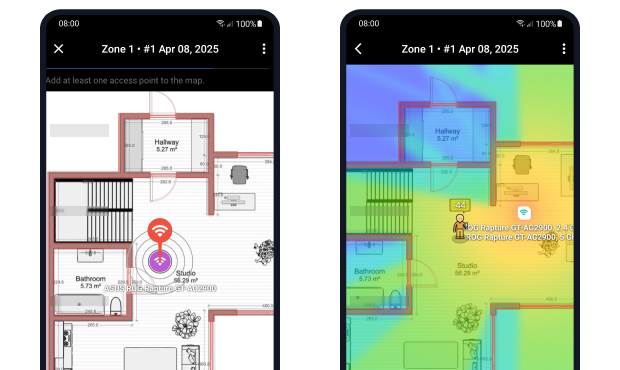
Der Planungsmodus unterstützt derzeit zwei Heatmap-Typen (Signalstärke und Signal-zu-Störungsverhältnis), um Ihnen bei der Identifizierung potenzieller Schwachstellen zu helfen. Dies vereinfacht nicht nur Ihre Einrichtung, sondern kann Sie auch vor unnötigen Ausgaben und zeitaufwändiger Versuch-und-Irrtum-Installation bewahren.
Sie arbeiten auch an fortgeschrittenen PDF-Berichten und zusätzlichen Heatmap-Exportformaten, um robustere Datenanalysemöglichkeiten zu bieten.
-
Fähigkeiten zur Erstellung von WLAN-Wärmekarten
-
Kann Daten für eine weitergehende Analyse exportieren
-
WLAN 802.11a/b/g/n/ac/ax werden alle unterstützt
-
Ausgezeichnete Benutzerfreundlichkeit
-
Häufig aktualisiert
-
Einzigartiger prädiktiver Planungsmodus in konkurrierenden Android-WiFi-Analyse-Apps nicht verfügbar
-
In-App-Käufe erforderlich, um alle Funktionen freizuschalten
WiFiman ist eine ausgezeichnete App zur Messung der WiFi-Signalstärke für Android, die darauf abzielt, die Probleme unbeständiger Internetverbindung und langsamer WiFi-Geschwindigkeiten zu lösen. Diese App bietet ein umfassendes Toolkit, das alle Funktionen bereitstellt, die für eine effektive Optimierung des WiFi-Signals erforderlich sind, von der Netzwerksuche bis hin zu Geschwindigkeitstests.
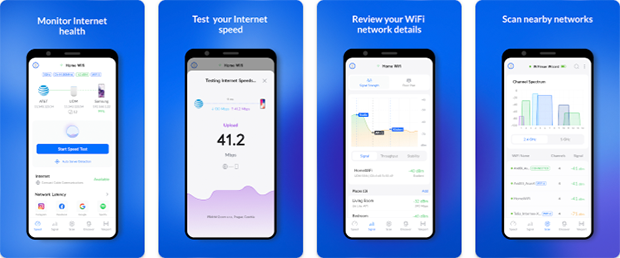
Diese Test-App zur Signalstärke für Android wurde erstmals 2018 veröffentlicht und seitdem von mehr als 1 Million Benutzern heruntergeladen. Ihre vollständig kostenlose Natur und die Tatsache, dass sie keine Werbung anzeigt, haben sicherlich maßgeblich zu ihrem Erfolg beigetragen.
Leider haben neueste Updates die Benutzererfahrung leicht verschlechtert, indem sie die Spektrumsansicht verkleinert und die Möglichkeit entfernt haben, IP-Adressen als anklickbare Links zu verwenden. Hoffentlich hören die Entwickler auf die Nutzer ihrer WiFi-Signalstärke-App für Android und beheben diese Probleme umgehend.
-
Umfassende Netzwerkscan-Funktionen
-
Geschwindigkeitstest mit der Möglichkeit, Ergebnisse zu speichern und zu vergleichen
-
Ausgezeichneter Support für Ubiquiti-Geräte
-
Vollständig kostenlos und ohne
Werbung
-
Kleinere Benutzerfreundlichkeitsprobleme
-
Kann keine WiFi-Wärmekarten erstellen
WiFi Analyzer ist eine weitere Top-Option für diejenigen, die lernen möchten, wie man die WiFi-Signalstärke auf Android-Geräten überprüft. Es bietet wertvolle Einblicke und empfiehlt den besten Kanal und Standort für Ihr Netzwerk, um Interferenzen zu reduzieren, die Verbindungsgeschwindigkeit zu erhöhen und die Stabilität zu verbessern.

Da WiFi Analyzer eindeutig die Funktion über die Form stellt, gibt es eine Lernkurve, die alle neuen Benutzer überwinden müssen, wenn sie die App effektiv nutzen möchten. Die gute Nachricht ist, dass die App 17 verschiedene Sprachen unterstützt und kostenlos genutzt werden kann (In-App-Käufe entfernen Werbung und schalten zusätzliche Funktionen frei).
-
Robustes Funktionsset
-
Echtzeitdaten und Abstandsmessungen
-
Häufig aktualisiert
-
Unterstützt 17 verschiedene Sprachen
-
In-App-Käufe erforderlich, um alle Funktionen freizuschalten
-
Aufdringliche Werbung in der kostenlosen Version
-
Kann keine WiFi-Wärmekarten erstellen
Net Signal sticht als eine der besten Android-Messapps für die Überwachung von sowohl WiFi- als auch Mobilfunksignalstärken hervor. Tatsächlich kann dieses praktische Tool Ihnen dabei helfen, die optimalsten Bereiche für WiFi- oder Mobilfunkverbindung in Ihrem Haus, Arbeitsplatz oder überall dort zu finden, wo Sie eine solide Verbindung benötigen.
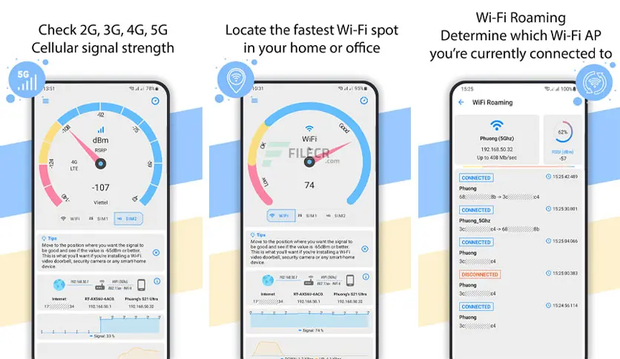
Als WiFi-Signalstärke-App genutzt, kann Net Signal umfassende WiFi-Signaldaten bereitstellen, wie z. B. SSID, BSSID, maximale Geschwindigkeit, IP-Adresse und Netzfähigkeit. Als Analysator für Mobilfunksignale kann die App 2G-, 3G-, 4G- und 5G-Mobilfunksignale analysieren und lässt keine Details bei der Analyse Ihrer Netzwerkkonnektivität aus.
Bitte beachten Sie, dass die kostenlose Version von Net Signal seit Ende 2022 nicht mehr aktualisiert wurde. Die kostenpflichtige Version hingegen erhält regelmäßig Updates.
-
Bietet sowohl WLAN- als auch Mobilfunksignalstärkeinformationen
-
Saubere und intuitive Benutzeroberfläche
-
Alle Funktionen können kostenlos genutzt werden
-
Enthält manchmal lästige Werbung
-
Kann keine WiFi-Wärmekarten erstellen
-
Zuletzt aktualisiert Ende 2022
Egal, ob Sie die von den Netzwerken um Sie herum genutzten Kanäle analysieren oder die Signalstärke auf Ihrem Android-Gerät testen möchten, Wi-Fi Monitor hat alles, was Sie brauchen.
Obwohl die App über Funktionen für einen schnellen Scan in Ihrem Subnetz oder einen tiefen Scan für einen umfangreicheren Bereich verfügt, haben einige Benutzer festgestellt, dass die Scanzeit länger als erwartet ist. Zudem fehlt leider die Möglichkeit, Geräte umzubenennen.
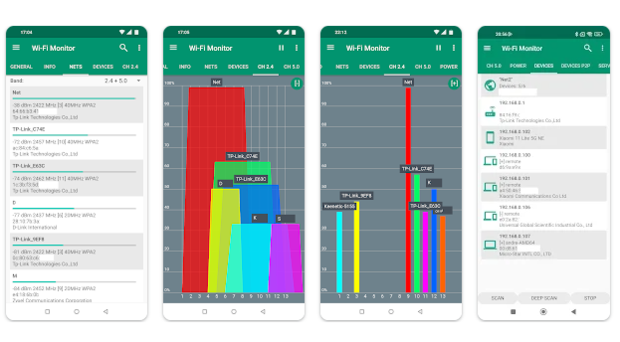
Die Pro-Version der App bietet zusätzliche Funktionen wie ein erweitertes Dunkelthema, die Möglichkeit, Berichte im HTML- oder PDF-Format zu erstellen und zu exportieren, sowie umfangreichere Geräteinformationen. Aber keine Sorge, die kostenlose Version bietet dennoch genügend Funktionalität für die meisten Nutzer.
-
Saubere und funktionale Benutzeroberfläche
-
Läuft auf Android 4 und neuer
-
Die kostenlose Version sollte für die meisten Benutzer ausreichen
-
Wurde seit 2022 nicht aktualisiert
-
Kann keine WiFi-Wärmekarten erstellen
-
Dauert länger, Daten zu sammeln
-
Wichtige Funktionen sind nur in der Pro-Version verfügbar
Was macht die WLAN-Signalstärkeanzeige eigentlich?
Der WLAN-Stärkeindikator auf Ihrem Android-Gerät, der typischerweise durch mehrere kleine, vertikal angeordnete Balken dargestellt wird, bietet eine grundlegende visuelle Darstellung der Signalstärke Ihres drahtlosen Netzwerks. Das Verständnis, was eine gute WLAN-Signalstärke ist, kann Ihnen helfen, diese Informationen besser zu interpretieren.
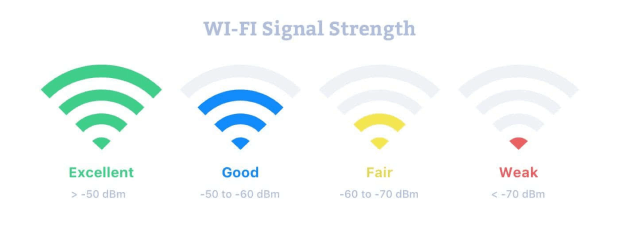
Wenn das Symbol volle Balken anzeigt, bedeutet dies, dass Ihr Gerät eine starke Verbindung zum WLAN-Netzwerk hat, was impliziert, dass Sie sich relativ nah am Router befinden oder nur wenige Hindernisse das Signal unterbrechen. Sie können schnellere Ladezeiten und reibungsloses Streaming erwarten, wenn Ihr WLAN-Stärke-Indikator volle Stärke anzeigt.
Andererseits deutet ein leerer WLAN-Stärke-Indikator darauf hin, dass Ihr Gerät derzeit nicht mit einem WLAN-Netzwerk verbunden ist oder das Signal extrem schwach ist. In solchen Fällen könnte Ihr Android-Gerät standardmäßig mobile Daten verwenden, sofern verfügbar.
Wie überprüfe ich die Signalstärke auf Android?
Es gibt einige verschiedene Möglichkeiten, wie Sie die Signalstärke auf Ihrem Android-Gerät überprüfen können. Einige Methoden bieten einen allgemeinen Überblick, während andere eine detailliertere Analyse der Signalstärke liefern. Lassen Sie uns einige der gängigsten Methoden erkunden:
Methode 1: Überprüfen Sie die Statusleiste
Der einfachste und unmittelbarste Weg, um die Signalstärke zu überprüfen, ist das Betrachten des WiFi-Symbols in der Statusleiste Ihres Geräts. Wie bereits erwähnt, gibt die Anzahl der beleuchteten Balken eine grundlegende Darstellung der Signalstärke. Diese Methode liefert jedoch keine spezifischen Details zur Leistung Ihres Netzwerks oder möglichen Problemen.
Tipp: Um ein genaueres Verständnis zu erhalten, möchten Sie möglicherweise den RSSI-Level verstehen.
Methode 2: Gehe zu den WiFi-Einstellungen
Android-Geräte bieten eine Möglichkeit, detailliertere Informationen zur Signalstärke anzuzeigen. So geht's:
- Öffnen Sie die "Einstellungen"-App auf Ihrem Android-Gerät.
- Gehen Sie zum Abschnitt "WiFi".
- Wählen Sie das Netzwerk aus, mit dem Sie gerade verbunden sind.
Die genauen Informationen, die angezeigt werden, können je nach dem spezifischen Modell und Hersteller Ihres Android-Geräts sowie der Version von Android, die Sie verwenden, variieren. Im Allgemeinen können Sie erwarten, zumindest die Signalstärke, Frequenz und Sicherheitseinstellungen Ihres Netzwerks zu sehen.
Methode 3: Verwendung einer WiFi Signalstärke App
Für eine detailliertere und benutzerfreundlichere Möglichkeit, die Signalstärke auf Android zu überprüfen, sollten Sie die Verwendung einer Wi-Fi Signalstärke Mess-App in Betracht ziehen. Diese Apps bieten eine Echtzeitanalyse, zeigen die Signalstärke in einem leicht verständlichen Format an und enthalten oft zusätzliche Funktionen wie Netzwerkgschwindigkeitstests und Berichte zur Verbindungsqualität des Geräts. Einige der besten Apps zur Wi-Fi Signalstärke wurden bereits früher in diesem Artikel besprochen.
So verbessern Sie die Netzwerksignalstärke auf Android
Hier sind einige Tipps, wie Sie die Wi-Fi-Signalstärke auf Ihrem Android-Handy verbessern können:
- Aktualisieren Sie Ihr Gerät: Regelmäßige Updates Ihres Geräts stellen sicher, dass Sie die neuesten Software-Patches installiert haben, einschließlich solcher, die direkt die Signalstärke auf Android beeinflussen.
- Entfernen Sie Ihre Hülle: Obwohl sie einen guten Schutz vor physischen Schäden bieten, können einige Handyhüllen den Signalempfang Ihres Geräts beeinträchtigen. Wenn Sie mit schwachem Signal zu kämpfen haben, entfernen Sie Ihre Hülle und sehen Sie, ob sich die Signalstärke verbessert.
- Aktualisieren Sie die Firmware Ihres Routers: Wenn Sie eine Begleit-App für Ihren WiFi-Router auf Ihrem Android-Gerät installiert haben, können Sie sofort überprüfen, ob Firmware-Updates verfügbar sind und diese, falls ja, mit einem Tap installieren.
- Ändern Sie die Einstellungen Ihres Routers: Ihr Router verfügt über mehrere Einstellungen, die die Wi-Fi-Signalstärke beeinflussen können. Diese Einstellungen sollten Sie direkt von Ihrem Android-Gerät aus ändern können (entweder über eine Begleit-App oder durch Zugriff auf die Web-Admin-Oberfläche Ihres Routers).
- Bestimmen Sie einen besseren Standort für Ihren Router: Der physische Standort Ihres Routers kann einen erheblichen Einfluss auf die Signalstärke haben. Die besten Wi-Fi-Signalstärke-Apps für Android können Ihnen helfen, den besten Standort zu bestimmen, indem sie die Signalstärke in Ihrem Zuhause kartieren.
Die letzten beiden Tipps zur Optimierung der Netzwerksignalstärke lassen sich am besten mit Hilfe eines umfassenden Netzwerk-Analysetools wie NetSpot für Android, unserer bevorzugten Android-Signalstärke-App, umsetzen.
Mit NetSpot für Android können Sie sofort detaillierte Informationen über den Status und die Konfiguration nahegelegener WiFi-Netzwerke sammeln und auch die Abdeckung in Innen- und Außenbereichen auf einer Karte visualisieren.
Tipp: Für weitere Ratschläge zur Erhöhung Ihrer Signalstärke können Sie diesen detaillierten Leitfaden dazu ansehen, wie man die Wi-Fi-Signalstärke erhöht.
Fazit
Die Optimierung der Signalstärke Ihres WLANs ist entscheidend für ein flüssiges und zuverlässiges Interneterlebnis, und es gibt viele Apps für Android-Geräte, die Ihnen bei diesem Prozess helfen können, einschließlich der in diesem Artikel empfohlenen Top fünf Auswahlmöglichkeiten. Unser bevorzugtes Tool, NetSpot, überzeugt mit seiner Fähigkeit, WLAN-Heatmaps zu erstellen, ohne dass Fachkenntnisse oder spezielle Ausrüstung erforderlich sind.
Wi-Fi-Signalstärke-Mess-Apps — FAQ
Das Aktualisieren der Signalstärke auf Android erfolgt normalerweise automatisch durch das Gerät. Wenn du es jedoch manuell aktualisieren möchtest, kannst du den Flugmodus für einige Sekunden einschalten und dann wieder ausschalten. Dieser Vorgang zwingt dein Telefon, sich erneut mit deinem WLAN-Router zu verbinden, was eine schnelle und einfache Möglichkeit bietet, die Signalstärke der Android-Daten zu überprüfen.
Sie können die Signalstärke Ihres Telefons überprüfen, indem Sie die Signalbalken in der Statusleiste betrachten. Für eine genauere Messung verwenden Sie eine der in diesem Artikel erwähnten WiFi-Signalstärke-Apps für Android.
Sie können die Einstellungen Ihres Routers über die zugehörige mobile App oder die Weboberfläche aufrufen und dann zu einem geeigneteren Kanal wechseln. Sie können die besten Apps zur WLAN-Signalstärkeanalyse verwenden, um zu bestimmen, welchen Kanal Sie verwenden sollten.
Ein schlechtes Signal auf Ihrem Android-Telefon kann auf mehrere Gründe zurückzuführen sein, wie z.B. die Entfernung zum WiFi-Router oder zum nächsten Mobilfunkmast, physische Hindernisse wie Wände und Gebäude oder sogar das Gehäuse Ihres Geräts.
Es gibt mehrere Möglichkeiten, um die Signalstärke Ihres Mobiltelefons zu verbessern:
- Halten Sie die Software Ihres Geräts auf dem neuesten Stand
- Verwenden Sie keine Smartphone-Hüllen aus Metall
- Vermeiden Sie physische Hindernisse
- Wechseln Sie zu einem anderen Anbieter
- Aktivieren Sie alle unterstützten Mobilfunkstandards auf Ihrem Gerät

Analysiere und plane WiFi-Netzwerke, führe WiFi-Standortanalysen durch, behebe Probleme mit WiFi – alles auf deinem Android-Handy, Tablet oder Chromebook. Sie benötigen Android 8.0+